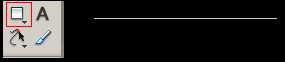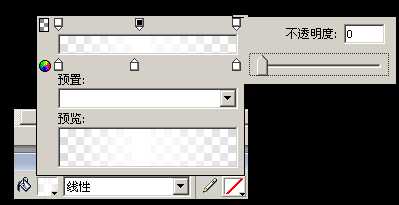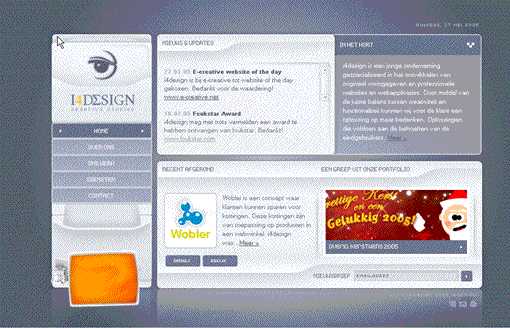这篇教程是向的朋友介绍Fireworks简单制作渐隐线的两种方法,教程比较基础,适合新手学习,推荐到,喜欢的朋友一起来学习吧!
一种是矩形的填充..
矩形做法一,适合大部分的情况:
1.用矩形工具画出一个像素高的矩形.
2.在面板处选择线性填充,具体的调节如下:
面板讲解:大家可以看到最上面有两排箭头.其中
这个标志的一排是颜色.
通过在上下点击面板添加新箭头....
通过这样的渐变可以得到如下的效果
矩形做法二:
如果是单色背景,可以考虑直接选择颜色箭头中的两端为背景色,中间为你需要的线条颜色,模拟透明效果.
扩展:
1.矩形并不是一定需要1px的高度,可以任意调节.
2.填充不一定是非得需要线性的,如果你需要更多的效果,可以考虑使用其他的渐变方法进行尝试.
3.通过调节填充手柄,你可以很容易的控制渐隐的方向...
4.通过仔细查看渐变的效果,聪明的人应该可以马上看出,firework的矩形并不是纯矢量的,实际上,它还是像素的...
利用矩形渐隐的组合,我们可以很容易的创建如下的效果PNG源文件:
另外一种就是蒙版形成的渐隐了
相对于形状填充形成的渐隐效果来说,蒙版的渐隐使用的范围更广泛一些,因为矩形渐变并不能包括一些效果的渐变.例子如下:
例子1.
例子2[源文件].
至于如何做我就不多费口舌了,请看frogit版主的教程:
其中例子二应该是研究这个网站中的渐变效果做出来的.
教程结束,以上就是Fireworks简单制作渐隐线的两种方法介绍,希望对大家有所帮助!
免责声明:本站资源来自互联网收集,仅供用于学习和交流,请遵循相关法律法规,本站一切资源不代表本站立场,如有侵权、后门、不妥请联系本站删除!
RTX 5090要首发 性能要翻倍!三星展示GDDR7显存
三星在GTC上展示了专为下一代游戏GPU设计的GDDR7内存。
首次推出的GDDR7内存模块密度为16GB,每个模块容量为2GB。其速度预设为32 Gbps(PAM3),但也可以降至28 Gbps,以提高产量和初始阶段的整体性能和成本效益。
据三星表示,GDDR7内存的能效将提高20%,同时工作电压仅为1.1V,低于标准的1.2V。通过采用更新的封装材料和优化的电路设计,使得在高速运行时的发热量降低,GDDR7的热阻比GDDR6降低了70%。
更新日志
- 【雨果唱片】陈百强《梦里人LPCD45》2012[WAV+CUE]
- 《黑神话》纪录片9月20日上线!揭秘关卡为何删减
- 游戏科学估值已和育碧市值相当:后者有两万多名员工
- 黑神话第81周目Boss伤害有多恐怖?起手伤害直接秒
- 群星.2009-原班情歌2CD【SONY】【WAV+CUE】
- 群星.2024-长乐曲电视剧原声带【TME影音】【FLAC分轨】
- 群星.1993-烧得厉害VOL.1好戏好歌唱不停【滚石】【WAV+CUE】
- 那英《幸福的泪 磁性和爆发力完美展现 2CD》[WAV/分轨][600MB]
- 《宝丽金辉煌60年 女人篇3CD》[WAV+CUE][1.5G]
- 《年度十大发烧唱片精选 唱片榜获奖作品 2CD》[WAV/分轨][1GB]
- 归龙潮三枚天灯碎片位置在哪 笼律鸟任务天灯图文位置
- 归龙潮新手开荒阵容怎么搭配 新手前期阵容养成攻略
- 归龙潮中浦城区福鼠位置在哪 中浦城区福鼠收集位置大全
- MatteoPasqualini-JohannSebastianBachItalienischesKonzertFranzsischeOuvertureVierDue
- 【雨果唱片】陈百强《梦里人LPCD45》2012[WAV+CUE]